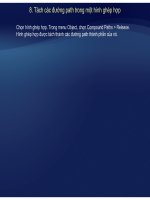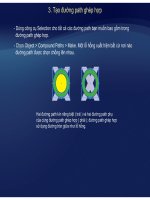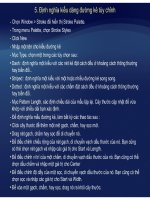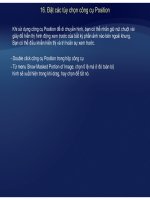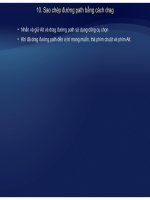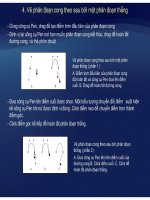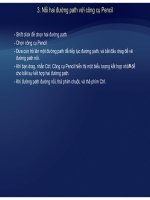Tự học Indesign CS2 : Bảng part 2 ppsx
Bạn đang xem bản rút gọn của tài liệu. Xem và tải ngay bản đầy đủ của tài liệu tại đây (254.94 KB, 5 trang )
10. Di chuyển tới ô kế tiếp hay liền trước
• Nhấn Tab để di chuyển đến ô kế tiếp. Nếu bạn nhấn Tab trong ô cuối cùng của bảng,
một hàng mới được tạo.
•
Nhấn Shift+Tab để di chuyển đếnôliềntrướcNếubạnnhấn Shift+Tab trong ô đầu
•
Nhấn
Shift+Tab
để
di
chuyển
đến
ô
liền
trước
.
Nếu
bạn
nhấn
Shift+Tab
trong
ô
đầu
tiên của bảng, điểm chèn di chuyển đến ô cuối cùng của bảng.
• Nhấn các phím mũi tên để điều hướng bên trong và giữa các ô. Nếu bạn nhấn phím
mũi tên qua phảikhiđiểm chèn ở cuốiôcuối cùng trong một hàng điểm chèn di
mũi
tên
qua
phải
khi
điểm
chèn
ở
cuối
ô
cuối
cùng
trong
một
hàng
,
điểm
chèn
di
chuyển đến đầu ô đầu tiên trong cùng hàng. Tương tự, nếu bạn nhấn mũi tên hướng
xuốn khi điểm chèn ở cuối ô cuối cùng trong một cột, điểm chèn di chuyển đến đầu ô
đầu tiên trong cùng cột đó.
11. Nhảy đến một ô xác định trong bảng
Ch Tbl G T R
-
Ch
ọn
T
a
bl
e >
G
o
T
o
R
ow
- Làm bất kỳ thao tác sau :
•
Xác định số hàng bạnmuốnnhảy đến, và click OK.
Xác
định
số
hàng
bạn
muốn
nhảy
đến,
và
click
OK.
• Nếu dòng header hay footer được định nghĩa trong bảng hiện tại, chọn Header hay
Footer từ menu, và click OK.
II. Chọn ô, hàng, và cột trong bảng
1. Chọn ô
Dùng công cụ Type, làm bất kỳ các thao tác sau :
• Để chọn một ô đơn lẻ, click bên trong bảng, hay chọn văn bản, sau đó chọn Table
Sl t CllB ũ óthể hấ Shift Ri ht A h Shift D A
>
S
e
l
ec
t
>
C
e
ll
.
B
ạn c
ũ
ng c
ó
thể
n
hấ
n
Shift
+
Ri
g
ht
A
rrow
h
ay
Shift
+
D
own
A
rrow
với điểm chèn tại cuối một ô.
• Để chọn nhiều ô, drag băng qua đường viền ô. Chú ý không drag đường cột hoặc
hà để b khô th đổikí hth ớ bả
hà
ng
để
b
ạn
khô
ng
th
ay
đổi
kí
c
h
th
ư
ớ
c
bả
ng.
• Để chuyển đổi qua lại giữa việc chọn tất cả văn bản trong một ô và việc chọn ô,
nhấn Esc.
2. Chọn toàn bộ cột hoặc hàng.
ấ
Dùng công cụ Type, làm b
ấ
t kỳ thao tác sau :
• Click bên trong bảng, và chọn Table > Select > Column hoặc Row.
•
Di chuyểncontrỏ lên trên cạnh trên cùng củamộtcột hay canh trái củamột hàng để
Di
chuyển
con
trỏ
lên
trên
cạnh
trên
cùng
của
một
cột
hay
canh
trái
của
một
hàng
để
con trỏ trở thành hình mũi tên ( hướng xuống hoặc sang phải ), và click để chọn toàn
bộ cột hay hàng.
3. Chọn tất cả các hàng header, body hay footer
- Click bên trong bảng, hay chọn văn bản
-Chọn Table > Select > Header Rows, Body Rows, hay Footer Rows.